Hướng dẫn sửa chữa, Kiến thức, Lỗi phần mềm
8 cách sửa lỗi xung đột phần mềm hiệu quả
Tình trạng xung đột phần mềm là tình trạng thường xuyên xảy ra đối với máy tính. Do đó, bạn cần nắm chắc các cách sửa lỗi xung đột phần mềm sau để có biện pháp xử lý kịp thời.

Khởi động lại máy tính
Vâng, một phương pháp đơn giản nhưng hiệu quả nó đem lại thì không thể phủ nhận. Chính vì vậy, trước tiên hãy thử khởi động lại máy tính xem lỗi có được khắc phục hay không.
Giải phóng RAM
Nhiều máy tính có dung lượng RAM thấp nên khi sử dụng các phần mềm, ứng dụng chiếm dụng nhiều RAM sẽ dễ khiến RAM bị đầy. Từ đó dẫn đến tình trạng xung đột phần mềm, làm cho phần mềm chạy rất chậm hoặc thậm chí là không chạy được. Vì vậy, bạn hãy tham khảo bài viết: “7 cách giải phóng và tăng tốc RAM đơn giản, hiệu quả nhất” của Học viện iT để biết cách giải phóng RAM hiệu quả nhất.

Khôi phục các thay đổi gần đây của phần mềm, ứng dụng
Có khả năng những thay đổi gần đây của bạn đã khiến xảy ra tình trạng xung đột phần mềm. Do đó bạn cần xem xét lại các hoạt động thay đổi gần đây của mình và tiến hành thiết lập lại tương ứng. Ví dụ như bạn mới cài đặt một phần mềm diệt virus, thiết lập các thay đổi với phần mềm hay nâng cấp một thiết bị phần cứng…
Cài đặt lại phần mềm
Trong lúc vô tình khi sử dụng máy tính bạn đã xóa một hoặc một vài file quan trọng của phần mềm đó nên chúng không thể hoạt động đúng cách và đương nhiên lỗi xung đột phần mềm sẽ xảy ra. Do đó, bạn cần kiểm tra thùng rác (nếu còn lưu) và khôi phục lại những file đã vô tình bị xóa. Hoặc bạn cũng có thể gỡ bỏ phần mềm cũ, tiến hành tải về và cài đặt phần mềm mới trên Internet.
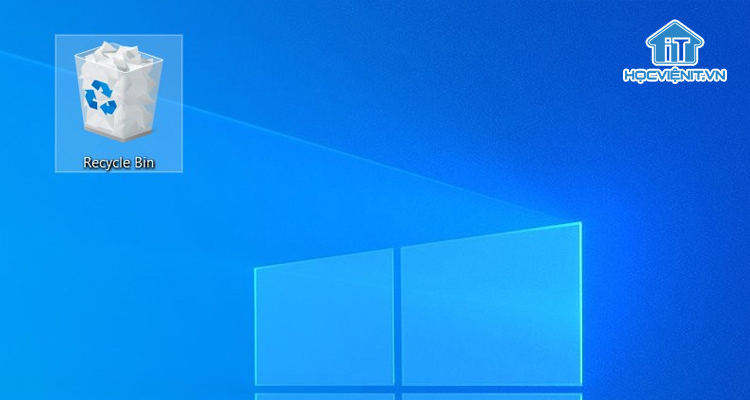
Sử dụng phần mềm diệt virus
Nhiều trường hợp nguyên nhân gây ra lỗi xung đột phần mềm là do bạn đã truy cập vào trang Web không rõ nguồn gốc hoặc tải về phần mềm độc hại dẫn đến máy tính của bạn bị nhiễm virus. Lúc này, bạn cần sử dụng phần mềm diệt virus hoặc cài lại Windows để khắc phục lỗi.
Top 5 phần mềm diệt virus tốt nhất
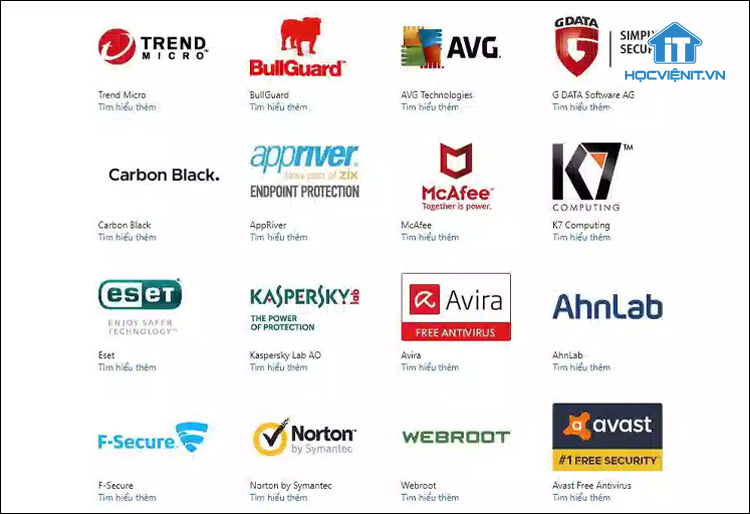
Kiểm Tra Xung Đột Tường Lửa (firewall)
Tường lửa (firewall) là là một bức rào chắn giữa mạng nội bộ (local network) với một mạng khác (chẳng hạn như Internet), điều khiển lưu lượng ra vào giữa hai mạng này nhằm giúp bạn chống lại các kẻ tấn công và các mối đe dọa bảo mật khác.
Thế nhưng biết đâu phần mềm của bạn được thêm vào danh sánh ngăn chặn của tường lửa và dẫn đến lỗi xung đột phần mềm. Do đó, bạn cần kiểm tra firewall như sau:
Bước 1: Truy cập vào Control Panel thông qua Menu Start.
Bước 2: Chọn mục System and Security.
Bước 3: Phía bên phải cửa sổ, bạn nhấn vào Windows Firewall.
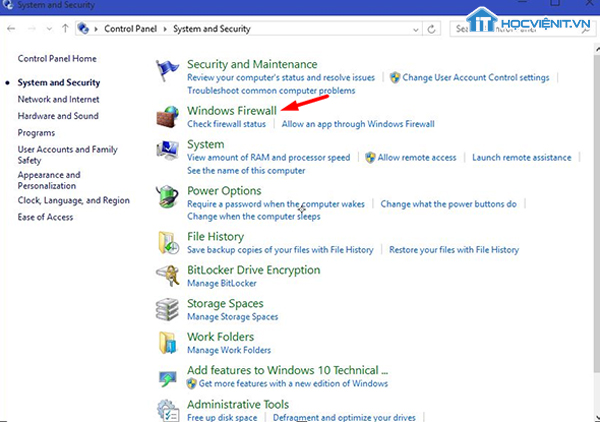
Khởi động trên chế độ Safe Mode
Các bước thực hiện như sau:
Bước 1: Khởi động lại máy tính và nhấn phím F8 để truy cập vào Advanced Boot Options.
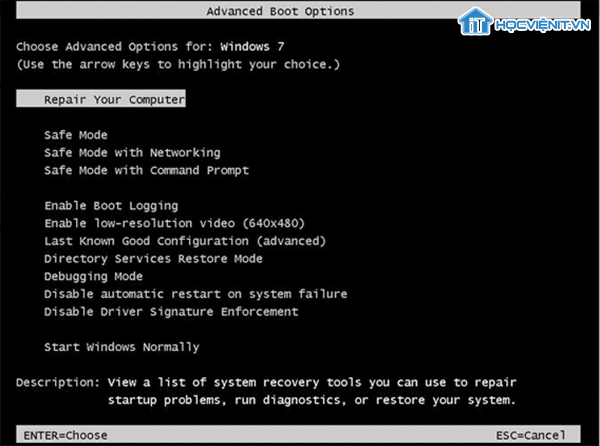
Bước 2: Di chuyển xuống Safe Mode và nhấn Enter.
Lúc này máy tính của bạn đã được khởi động trên chế độ Safe Mode. Khi đó, bạn hãy khởi chạy phần mềm bị lỗi xem sao. Nếu phần mềm không có vấn đề gì thì chắc chắn “thủ phạm” gây ra lỗi xung đột phần mềm là đến từ hệ thống hoặc chương trình khác chứ không phải do phần mềm đó có vấn đề.
Sử dụng phần mềm chống phân mảnh ổ cứng
Nếu các phương pháp trên không đem lại hiệu quả thì bạn hãy sử dụng phần mềm chống phân mảnh ổ cứng bởi nó sẽ giúp bạn sắp xếp lại cấu trúc file ổ cứng của bạn để hệ thống hoạt động hiệu quả hơn.
Trên đây là chia sẻ của Học viện iT về 8 cách sửa lỗi xung đột phần mềm hiệu quả. Chúc bạn thành công!
Nếu có bất cứ thắc mắc nào về các kiến thức liên quan đến máy tính thì bạn có thể để lại bình luận bên dưới bài viết này. Và đừng quên đón đọc các bài viết hữu ích khác của Học viện iT nhé.
Mọi chi tiết xin vui lòng liên hệ:
CÔNG TY CỔ PHẦN HỌC VIỆN IT
MST: 0108733789
Hotline: 0981 223 001 – 0967 428 466
Facebook: www.fb.com/hocvienit
Đăng ký kênh Youtube để theo dõi các bài học của Huấn luyện viên tốt nhất: http://bit.ly/Youtube_HOCVIENiT
Hệ thống cơ sở đào tạo: https://hocvienit.vn/lien-he/
Học viện IT.vn – Truyền nghề thực tế cùng bạn đến thành công!



Bài viết liên quan
Hướng dẫn vệ sinh quạt tản nhiệt laptop cho học viên mới
Trong bài viết này, Học viện iT sẽ hướng dẫn các bạn học viên mới...
Th7
Hướng Dẫn Thay Quạt Tản Nhiệt Laptop – Quy Trình Chuẩn Học Viện iT
Thay quạt tản nhiệt laptop là kỹ năng cơ bản mà mọi kỹ thuật viên...
Th7
Lỗi Driver Windows 10/11: Cách Xử Lý Hiệu Quả Như Kỹ Thuật Viên Chuyên Nghiệp
Bạn gặp lỗi WiFi mất kết nối, loa không phát tiếng hay máy liên tục...
Th7
Làm gì khi gặp lỗi chuột máy tính bị đảo ngược trái phải?
Bạn đang gặp rắc rối vì chuột máy tính bị đảo ngược trái phải? Học...
Th7
Hướng dẫn sửa touchpad laptop bị tróc sơn, trầy xước
Vì phải tiếp xúc liên tục với ngón tay, touchpad rất dễ bị tróc sơn...
Th7
Hướng dẫn thay touchpad laptop cho người mới
Bài viết này sẽ hướng dẫn học viên Học Viện iT cách thay touchpad laptop...
Th7